发布日期:2019-06-26 作者:深度系统 来源:http://www.05381.com
今天和大家分享一下关于对xp系统查看某个端口被占用设置的方法,在使用xp系统的过程中经常不知道如何去对xp系统查看某个端口被占用进行设置,有什么好的办法去设置xp系统查看某个端口被占用呢?在这里小编教你只需要1、开始----》运行----》cmd,或者是window+R组合键,调出命令窗口。 2、输入命令:netstat -ano,列出所有端口的情况。在列表中我们观察被占用的端口,比如是49157,首先找到它。就搞定了。下面小编就给小伙伴们分享一下对xp系统查看某个端口被占用进行设置的详细步骤:
1、开始----》运行----》cmd,或者是window+R组合键,调出命令窗口。

2、输入命令:netstat -ano,列出所有端口的情况。在列表中我们观察被占用的端口,比如是49157,首先找到它。
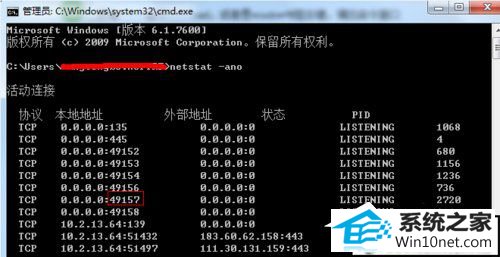
3、查看被占用端口对应的pid,输入命令:netstat -aon|findstr “49157”,回车,记下最后一位数字,即pid,这里是2720。
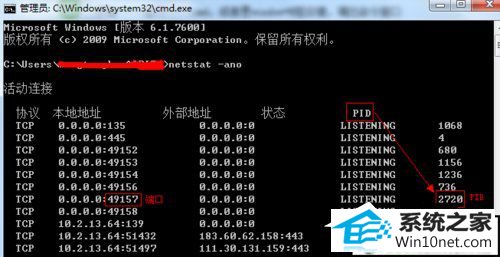
4、继续输入tasklist|findstr “2720”,回车,查看是哪个进程或者程序占用了2720端口,结果是:svchost.exe。

5、或者是我们打开任务管理器,切换到进程选项卡,在pid一列查看2720对应的进程是谁,如果看不到pid这一列,如下图:

6、则我们点击查看---》选择列,将pid(进程标示符)前面的勾打上,点击确定。
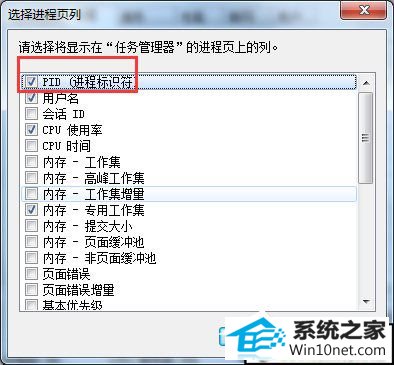
7、这样我们就看到了pid这一列标识,看一下2720对应的进程是谁,如果没有,我们把下面的显示所有用户的进程前面的勾打上,就可以看到了,映像名称是svchost.exe,描述是,windows的主进程,与上面命令查看的完全一致。

8、结束该进程:在任务管理器中选中该进程点击”结束进程“按钮,或者是在cmd的命令窗口中输入:taskkill /f /t /im Tencentdl.exe。
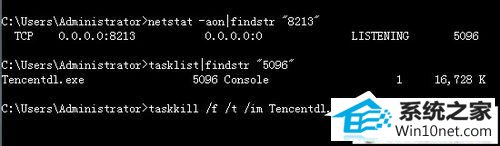
本站发布的系统与软件仅为个人学习测试使用,不得用于任何商业用途,否则后果自负,请支持购买微软正版软件!
Copyright @ 2020 深度系统版权所有